1 startbildschirm – TA Triumph-Adler CX 8036 Benutzerhandbuch
Seite 225
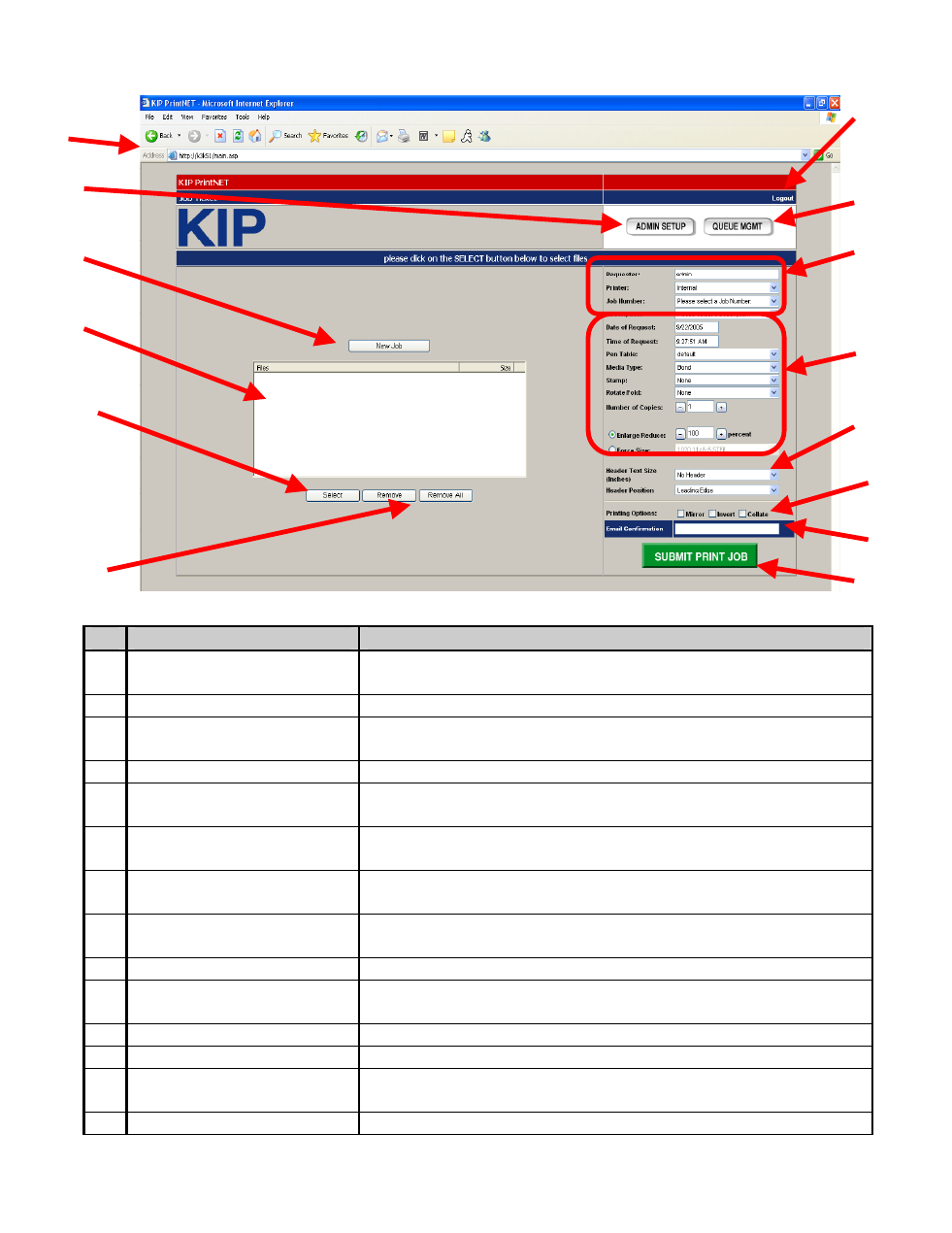
1.1 Startbildschirm
2
3
1
4
11
10
5
6
7
8
12
13
9
14
Nr.
Bezeichnung
Funktion
1 Host
Adresse
Eingabe der URL des Servers/PCs, auf dem KIP PrintNet
installiert ist (Passworteingabe erforderlich).
2
Abmelden
Abmelden von KIP PrintNet Sitzung.
3
Admin Setup
Setup der Administratoreigenschaften, wenn Sie als solcher
angemeldet sind.
4
Warteschlange verwalten
Verwaltung der Auftragswarteschlange im Drucker.
5 Kontendaten
eingeben
Auswahl von Benutzernamen, Druckertyp, Projektnummer,
Datum und Uhrzeit des Druckauftrags.
6 Neuer
Auftrag
Löscht alle vorherigen Einstellungen und startet eine neue
Druckübertragung.
7 Dateiauswahlfenster
Anzeige von Dateinamen und Dateigröße der ausgewählten
Dateien.
8 Auswählen
Wählen Sie die zu druckende(n) Datei(en) auf dem PC oder
im LAN.
9
Löschen / Alle löschen
Eine oder alle Dateien aus der Auftragsliste löschen.
10 Auftragseinstellungen
Auswahl von Stifttabelle, Medientyp, Stempel, Bildrotation,
Faltung, Kopienanzahl, Druck- / Bildgröße.
11 Kopfzeile / Position
Kopfzeile auf Ausdruckeinfügen und positionieren.
12 Druckoptionen
Bild spiegeln, Bild invertieren, Drucke sortieren.
13 E-Mail
E-Mail-Adresse für automatische Bestätigung nach
Auftragsannahme eingeben.
14 Druckauftrag senden
Druckauftrag / Dateien absenden.
9-3 Kapitel 9 KIP Print Net